Centro de Suporte do Edraw
Obtenha respostas rápidas e instruções passo a passo em nosso centro de suporte.
Opções de Visualização de Página
Opções de Visualização de Página

- Do início: Comece a apresentação de slides na primeira página.
- Da página atual: Vá direto para a apresentação a partir da página atual.
- Visualização normal/Visualização de fundo: Você pode alternar entre essas 2 visualizações diferentes. O botão cinza significa que está ativo.
- Ferramentas auxiliares de visualização: Inclui régua, quebra de página, linhas de guia, linhas de grade, botão de ação, pontos de conexão. Você pode usá-los para ajudá-lo a desenhar com precisão e facilidade.
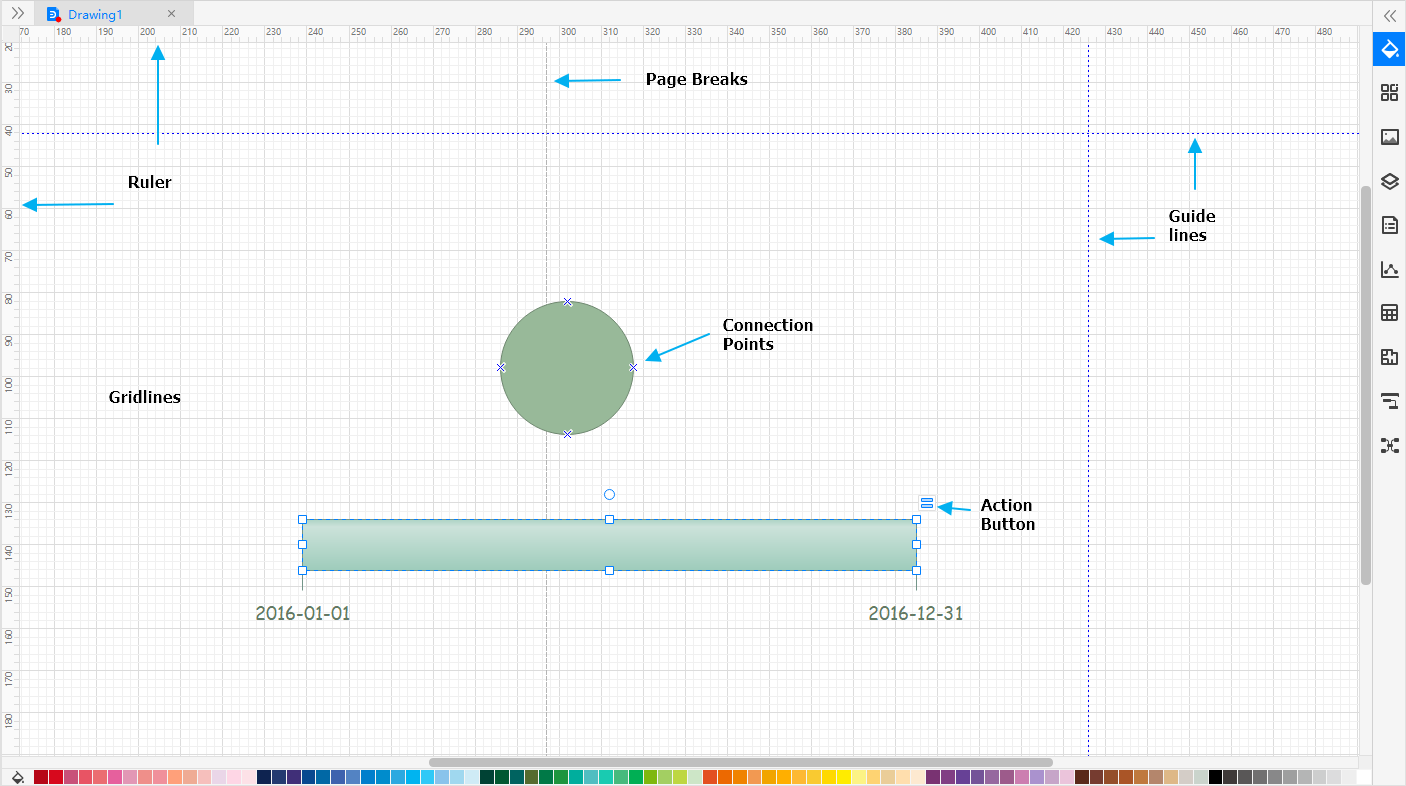
Encaixar e colar
Vá para a guia Arquivo, clique nas Opções > Encaixar e colar. Em seguida, no painel direito Encaixar & Colar, você pode modificar as configurações que especificam se enxaixar & colar estão ativos e a quais itens as formas irão se encaixar e colar.
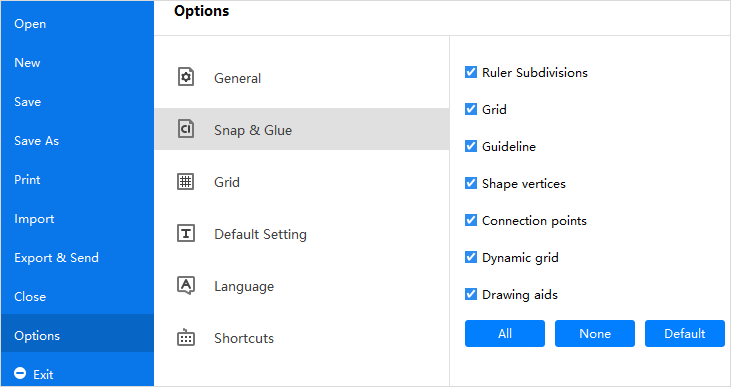
Opções de zoom
Para ajustar a visualização de uma página, você pode
- Ir para a guia Exibir, clicar no botão de Zoom e escolher um nível de zoom adequado.
- Use os controles no rodapé para alterar o nível de zoom.
Página inteira: Faz com que a página inteira se ajuste e preencha a janela.
Largura: Faz com que a página seja tão larga quanto a janela.
Dica: Quando você aumenta o zoom da página, o EdrawMax oferece suporte para aumentar/diminuir o zoom centralizando a posição do mouse.